Preparar processos e dados
Antes de poder utilizar a capacidade de extração de processos no Power Automate eficazmente, tem de compreender:
- Requisitos de dados.
- Onde obter dados de registo da sua aplicação.
- Como ligar a uma origem de dados.
Eis um pequeno vídeo sobre como carregar dados a utilizar com a capacidade de extração de processos:
Requisitos de dados
Os registos de eventos e os registos de atividade são tabelas armazenadas no seu sistema de registo que documentam quando ocorre um evento ou uma atividade. Por exemplo, as atividades que executa na sua aplicação de gestão das relações com os clientes (CRM) são guardadas como um registo de eventos na sua aplicação CRM. Para que a extração de processos analise o registo de eventos, são necessários os seguintes campos:
ID do caso
O ID do Caso deve representar uma instância do seu processo e é muitas vezes o objeto em que o processo atua. Pode ser um "ID do paciente" para um processo de entrada de paciente internado, um "ID da encomenda" para um processo de submissão de encomendas ou um "ID do pedido" para um processo de aprovação. Este ID tem de estar presente em todas as atividades no registo.
Nome da Atividade
As atividades são os passos do seu processo e os nomes das atividades descrevem cada passo. Em um processo de aprovação típico, os nomes das atividades podem ser "enviar solicitação", "solicitação aprovada", "solicitação rejeitada" e "revisar solicitação".
Carimbo de Data/Hora de Início e Carimbo de Data/Hora de Fim
Os carimbos de data/hora indicam a hora exata em que ocorreu um evento ou atividade. Os registos de eventos têm apenas um carimbo de data/hora. Isto indica a hora em que ocorreu um evento ou uma atividade no sistema. Os registos de atividade têm dois carimbos de data/hora: um carimbo de data/hora de início e carimbo de data/hora de fim. Estes indicam o início e o fim de cada evento ou atividade.
Também pode expandir a análise ao ingerir tipos de atributo opcionais:
Recurso
Um recurso humano ou técnico que executa um evento específico.
Atributo ao Nível do Evento
Atributo analítico adicional, que tem um valor diferente por evento, por exemplo, Departamento que executa a atividade.
Atributo ao nível do caso (primeiro evento)
O Atributo ao Nível do Caso é um atributo adicional que, do ponto de vista analítico, é considerado como tendo um único valor por caso (por exemplo, Montante da Fatura em USD). No entanto, o registo de eventos a ser ingerido não precisa necessariamente de estar em conformidade com a consistência por ter o mesmo valor para o atributo específico para todos os eventos no registo de eventos. Pode não ser possível garantir isso, por exemplo, quando a atualização de dados incremental é usada. O Power Automate Process Mining ingere os dados tal como estão, armazenando todos os valores fornecidos no registo de eventos, mas utiliza um mecanismo chamado interpretação de atributos ao nível do caso para trabalhar com os atributos ao nível do caso.
Por outras palavras, sempre que o atributo for utilizado para uma função específica, que necessita de valores ao nível do evento (por exemplo, filtragem ao nível do evento), o produto utiliza os valores ao nível do evento. Sempre que um valor ao nível do caso for necessário (por exemplo, filtro ao nível do caso, análise de causa raiz), utiliza o valor interpretado, que é obtido do primeiro evento cronológico no caso.
Atributo ao nível do caso (último evento)
O mesmo que o Atributo ao Nível do Caso (primeiro evento), mas quando interpretado ao nível do caso, o valor é retirado do último evento cronológico no caso.
Finanças por Evento
Custo/receita/valor numérico fixo que muda por atividade realizada, por exemplo, custos de serviço de correio. O valor financeiro é calculado como uma soma (média, mínimo, máximo) dos valores financeiros por cada evento.
Financeiro Por Caso (primeiro evento)
O atributo Financeiro por Caso é um atributo numérico adicional que, do ponto de vista analítico, é considerado como tendo um único valor por caso (por exemplo, Montante da Fatura em USD). No entanto, o registo de eventos a ser ingerido não precisa necessariamente de estar em conformidade com a consistência por ter o mesmo valor para o atributo específico para todos os eventos no registo de eventos. Pode não ser possível garantir isso, por exemplo, quando a atualização de dados incremental é usada. O Power Automate Process Mining ingere os dados tal como estão, armazenando todos os valores fornecidos no registo de eventos. No entanto, utiliza um mecanismo chamado interpretação de atributos ao nível do caso para trabalhar com os atributos ao nível do caso.
Por outras palavras, sempre que o atributo for utilizado para uma função específica, que necessita de valores ao nível do evento (por exemplo, filtragem ao nível do evento), o produto utiliza os valores ao nível do evento. Sempre que um valor ao nível do caso for necessário (por exemplo, filtro ao nível do caso, análise de causa raiz), utiliza o valor interpretado, que é obtido do primeiro evento cronológico no caso.
Financeiro Por Caso (último evento)
O mesmo que Financeiro Por Caso (primeiro evento), mas quando interpretado ao nível do caso, o valor é retirado do último evento cronológico no caso.
Onde obter dados de registo da sua aplicação
A capacidade de extração de processos necessita de dados do registo de eventos para efetuar a extração de processos. Apesar de muitas tabelas existentes na base de dados da aplicação conterem o estado atual dos dados, poderão não conter um registo histórico dos eventos que aconteceram, que é o formato de registo de eventos necessário. Felizmente, em muitas aplicações maiores, este registo histórico ou registo é muitas vezes armazenado numa tabela específica. Por exemplo, muitas aplicações do Dynamics mantêm este registo na tabela Atividades. Outras aplicações, como SAP ou Salesforce, têm conceitos semelhantes, mas o nome poderá ser diferente.
Nestas tabelas que registam registos históricos, a estrutura dos dados pode ser complexa. Poderá ter de juntar a tabela de registos a outras tabelas na base de dados da aplicação para obter IDs ou nomes específicos. Além disso, nem todos os eventos que lhe interessam estão registados. Poderá ser necessário determinar que eventos devem ser mantidos ou filtrados. Se precisar de ajuda, deve contactar a equipa de TI que gere esta aplicação para entender mais.
Ligar a uma origem de dados
O benefício de ligar diretamente a uma base de dados é manter o relatório de processos atualizado com os dados mais recentes da origem de dados.
O Power Query suporta uma grande variedade de conectores que fornecem uma forma de a capacidade de extração de processos ligar e importar dados a partir da origem de dados correspondente. Os conectores comuns incluem Texto/CSV, Microsoft Dataverse e base de dados SQL Server. Se estiver a utilizar uma aplicação como SAP ou Salesforce, poderá ser capaz de se ligar diretamente a essas origens de dados através dos respetivos conectores. Para obter informações sobre conectores suportados e como usá-los, vá a Conectores no Power Query.
Experimente a capacidade de extração de processos com o conector de Texto/CSV
Uma maneira fácil de experimentar a capacidade de extração de processos, independentemente do local onde a sua origem de dados está localizada, é com o conector de Texto/CSV. Poderá ter de trabalhar com o admin da sua base de dados para exportar uma pequena amostra do registo de eventos como um ficheiro CSV. Assim que tiver o ficheiro CSV, pode importá-lo para a capacidade de extração de processos utilizando os seguintes passos no ecrã de seleção da origem de dados.
Nota
Tem de utilizar o OneDrive para Empresas para utilizar o conector de Texto/CSV. Se não tiver o OneDrive para Empresas, considere usar a Tabela em branco em vez de Texto/CSV, como no passo 3 que se segue. Não poderá importar tantos registos na Tabela em branco.
Na home page da extração de processos, crie um processo selecionando Começar aqui.
Introduza um nome do processo e selecione Criar.
No ecrã Escolher origem de dados, selecione Todas as categorias>Texto/CSV.
Selecione Procurar OneDrive. Talvez precise de autenticar.
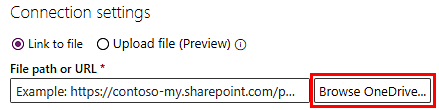
Carregue o seu registo de eventos selecionando o ícone Carregar no canto superior direito e, em seguida, selecionando Ficheiros.
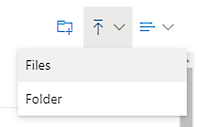
Carregue o seu registo de eventos, selecione o seu ficheiro da lista e, em seguida, selecione Abrir para utilizar esse ficheiro.
Usar o conector Dataflow
O conector Dataflow não é suportado Microsoft Power Platform. O Dataflow existente não pode ser usado como um origem de dados para Power Automate extração de processos.
Utilizar o conector do Dataverse
O conector do Dataverse não é suportado no Microsoft Power Platform. Tem de se ligar a ele utilizando o conector OData, que requer mais alguns passos.
Certifique-se de que tem acesso ao ambiente do Dataverse.
Precisa do URL do ambiente do Dataverse a que está a tentar estabelecer ligação. Normalmente, parece-se com isto:

Para aprender a encontrar o seu URL, aceda a Encontrar o URL do seu ambiente do Dataverse.
No ecrã Power Query – Escolher origens de dados, selecione OData.
Na caixa de texto do URL, escreva api/data/v9.2 no final do URL para que fique assim:
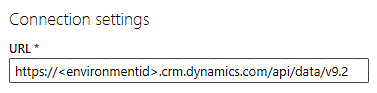
Em Credenciais de ligação, selecione a Conta organizacional no campo Tipo de autenticação.
Selecione Iniciar sessão e introduza as suas credenciais.
Selecione Seguinte.
Expandir a pasta OData. Devia ver todas as tabelas do Dataverse nesse ambiente. Como exemplo, a tabela Atividades é chamada de activitypointers.
Selecione a caixa de verificação junto à tabela que pretende importar e, em seguida, selecione Seguinte.